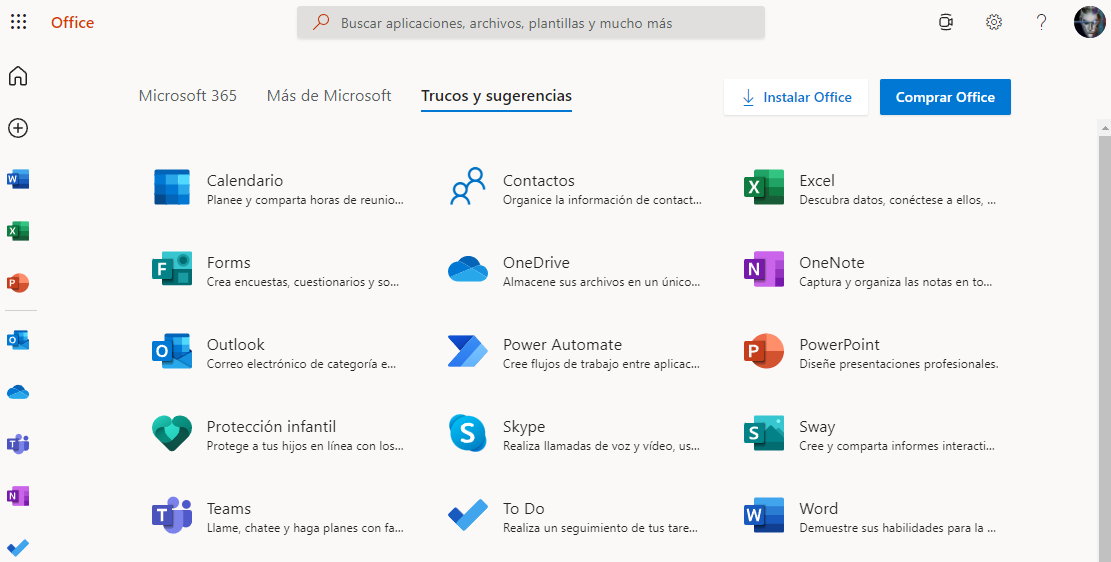Office Online スイートの利点
Office Online スイートの利点。
Office Online (Office for the Web) は、Microsoft がオフィス スイートの基本機能のみを必要とする顧客に無料で提供するオンライン バージョンです。
このバージョンには、最もよく知られ使用されている Word、Excel、PowerPoint のアプリが含まれており、その場でファイルを表示、作成、変更する機能が備わっています。
十分ですか?はい、大多数の人にとって.
マイクロソフトオフィス これは、世界で最も広く使用されている効率化およびコラボレーション スイートです。
企業や行政のデファクトスタンダードとして、同社はローカルインストールと一括支払いのエディションで販売するほか、サブスクリプションモデル(Microsoft 365)としても販売する。これは、この形態が確立されれば、現在と将来に向けて非常に大きなコミットメントとなる。で優勝して番組に届いた配信の。 サービス 音楽やビデオの継続的な使用。
有料の商用版とは別に、Microsoft はこのスイートを無料で、および次のような他のプラットフォームで提供しています。 アンドロイド ダウンロードが何百万もの単位で蓄積されます。
ただし、デスクトップ用の無料バージョンもあります。 多くの人にとって必要な要素を備えた簡易版.
これを使用する理由をいくつか示し、さらに必要な場合に備えてその制限についても説明します。
Office Online は無料です
Office 2021 の最も安価なバージョンの価格は 149 ユーロですが、消費者向けの Microsoft 365 の価格は毎年 69 ユーロです。
製品版の前では、次のことが明らかです。 Office Online の最大の利点は完全に無料であることです.
以前は Office Web として有名でした アプリケーションには、オフィス スイートの 3 つの主要なアプリ (Word 書き込みコンテンツ プロセッサ、Excel スプレッドシート ツール、PowerPoint サンプル ツール) が含まれています。
Microsoft は、Microsoft Teams、Forms、Sway に加えて、OneNote、Teams、Outlook などを無料で追加しています。
使い方は入力するだけで簡単です あなたのウェブサイト、Microsoft ID アカウントでサインインし (アカウントをお持ちでない場合は作成して)、任意のブラウザーで作業を開始します。
どこからでもドキュメントにアクセス
示されているアプリに加えて、Microsoft は 5 GBの空きストレージ容量 あなたの中で サービス OneDrive クラウドで。
ドキュメント、スプレッドシート、サンプルを保管するのに十分です。
Office Online で作業している場合、すべての変更は同時に OneDrive に保存されます。
これは、何かが失敗し、ファイルを手動で保存しなかった場合でも、何時間もの作業の進行を失わないことを意味します。
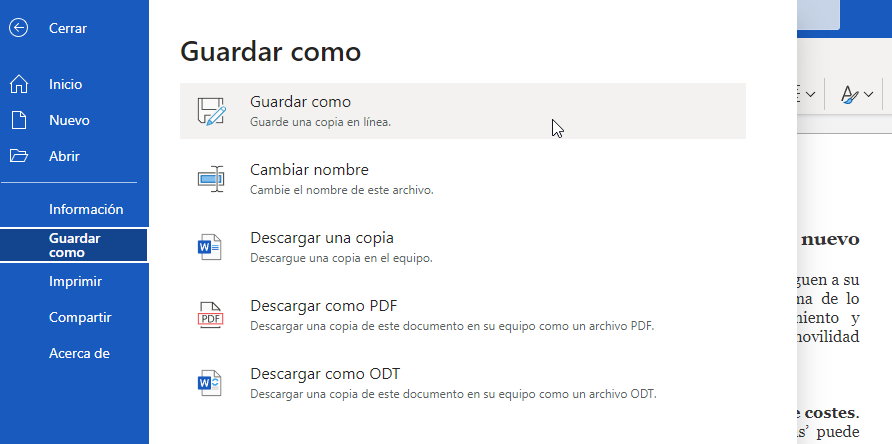
強調すべきもう 1 つの重要な問題は、Office Online がデバイスやインターフェイスから独立して動作することです。 互換性のあるブラウザから使用できます (すべての必需品) Windows、Linux、または マック.
ともつながっています。 アプリケーション iOS または Android のモバイル プラットフォームでは、非常にうまく動作し、無料です。
コラボレーションのシンプルさ
複数の顧客が文書の配布を続けている マイクロソフトオフィス 電子メールまたは郵便サービスを通じて。
Office Online を使用すると、コミュニケーション機能を使用できるため、はるかにシンプルで順応性が高くなります。 リンクを送信するには オンラインで開くと、他のユーザーも使用できるようになります。

メニューを使用すると、任意の連絡先を選択したり、複数の連絡先を一度に追加したりできます。
編集権限または読み取り専用権限を選択することもできます。
このバージョンでは、複数のユーザーが同じファイルを同時に操作することもできます。必要なのは、両方のユーザーが対応する権限でファイルを開いていることだけです。
ワークフローがさらにシンプルに
ご想像のとおり、Office Online は商用デスクトップやサブスクリプション版ほど多くの機能を提供していません。 マイクロソフト 365.
これらには、Word の高度な書式設定や Excel の詳細なグラフやマクロなど、スイートの最も強力なツールは含まれていません。
このバージョンは専門家向けの用途には適さないかもしれませんが、個人使用には依然として非常に優れています。
さらに、完成版のツールやプラットフォームの多さに圧倒されるユーザーもいるかもしれません。
Office Online は、仕事に必要なものすべてを手元に提供します。
また、システム要素をそれほどロードしませんこれは、レベルの低いチームで作業する場合には長所となる可能性があります。 ハードウェア.
Office Online には組織上の利点もあります。
すべてのファイルが OneDrive に保存されるため、ローカル コンピューター上の記憶域スペースを占有することはありませんが、必要に応じてそうすることもできます。
最後に、Office Online であることを示します 標準の Office ファイル形式で動作しますDOCX や XLSX など、互換性を確保するために不可欠です。
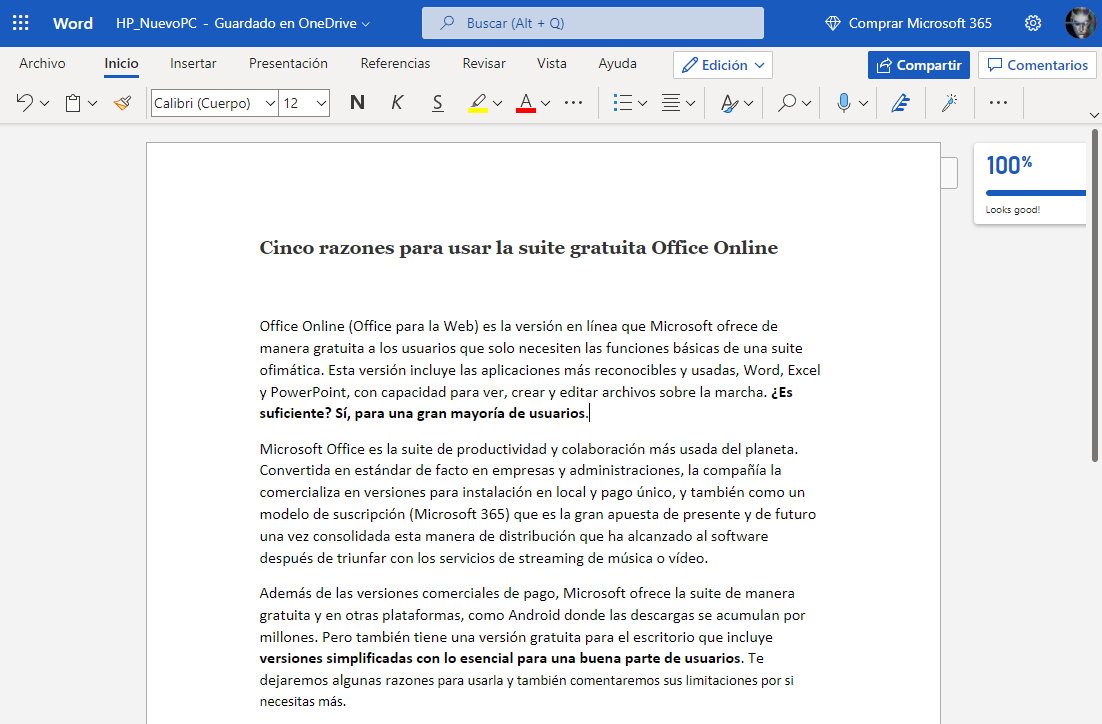
継続的な更新
これ ウェブサイトのオフィス Microsoft から継続的なアップデートを受け取り、 作業プラットフォーム、機能、セキュリティ、およびよくあるエラー.
パフォーマンスの基盤となる Microsoft 365 ほどではありませんが、ローカルの Office 2021 スイートよりはかなり優れています。 アップデート 次のバージョンまでの癖。
Microsoft がこのプログラムを生成できた場合、これが最後になると警告しています。
したがって、Office Online は完璧です 更新されました商用クラウド スイートに新しい機能が展開された直後。
Office Online は特別なものではありません
この時点で、このスイートのそれほど優れていない点についてもコメントする必要があります。
というか制限がある.
商用スイートの最も重要な機能が必要な場合でも、それらは見つかりません。
Access、Visio、Project などのアプリには無料版もありません。
さらに、これはオンライン スイートであるため、接続する必要があり、信頼できるインターネット接続に常にアクセスできるとは限りません。
一方で、業界は Office に選択肢を提供しています。 高品質で一部無料のものもあります.
例 Google プラス ドキュメント / G Suite Microsoft のソリューションをうらやむようなものは何もありません。ローカルにインストールするプログラムを探しているなら、素晴らしいソリューションがあります。 リブレオフィス、オープンソース、完全に無料で、大多数のユーザーにとって多くの可能性があります。
そしてOffice Onlineは?
それは私たちを魅了します。高速で、簡素化された作業プラットフォームを備え、ガジェットやインターフェイスに関係なく使いやすく、Microsoft スイートの重要なアプリの基本を無料で提供します。